作者:乔山办公网日期:
返回目录:excel表格制作
在Excel中你会制作下拉菜单吗?工作中和生活中可常见了。并且它能够更快捷更准确的为我们提供选择,我们只需要在特定的数据中选择,而不是自己手动填写。比如在选择性别时,我们时需要提供一个下拉菜单,第一栏是男,第二栏是女。就能直接选择我们的性别避免填写的麻烦了。

那么我们如何制作这样的下拉菜单呢?看完此片教程,相信你一定会恍然大悟的!
步骤一:首先我们需要将数据排列一下。我们点击【数据】,在【排序和筛选】中点击【升序】或者【降序】。将数据排列好。
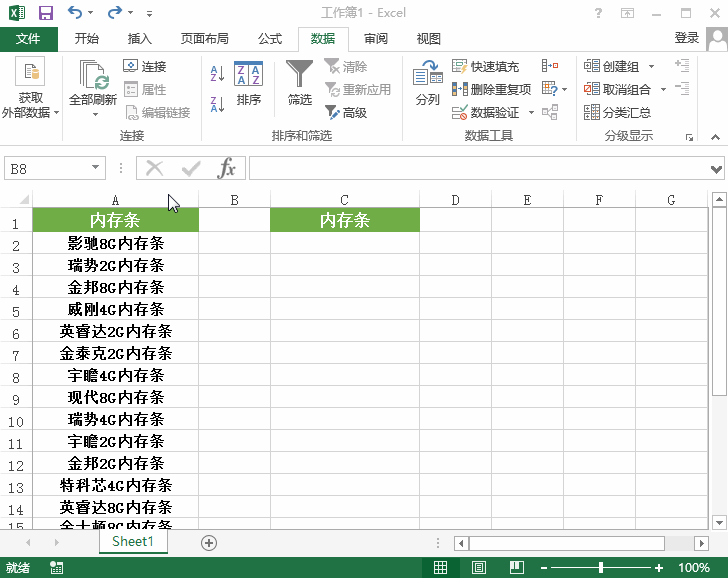
步骤二:我们选择即将添加所有下拉菜单的单元格,点击【数据验证】;在弹出的菜单栏中点击【设置】,在【允许】中选择【序列】;
将公式【=OFFSET($A$1,MATCH(C2&"*",A:A,0)-1,,COUNTIF(A:A,C2&"*"),1)】填入【来源】中;点击【出错警告】,将【输入无效数据时显示出错警告】前面的勾取消掉,确定就好了。
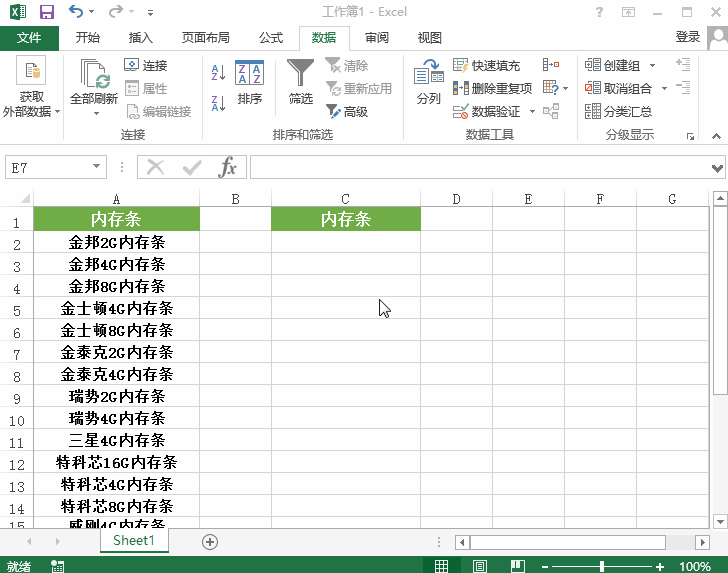
步骤三:具体的操作步骤就是这样了,接下来我会示范给大家看。如下图,当我们在输入关键字(也可以是关键词),点击关键词右边的【向下按钮】,我们可以看到里面有可供我们选择的关键词。我们选择我们需要的关键词就好。
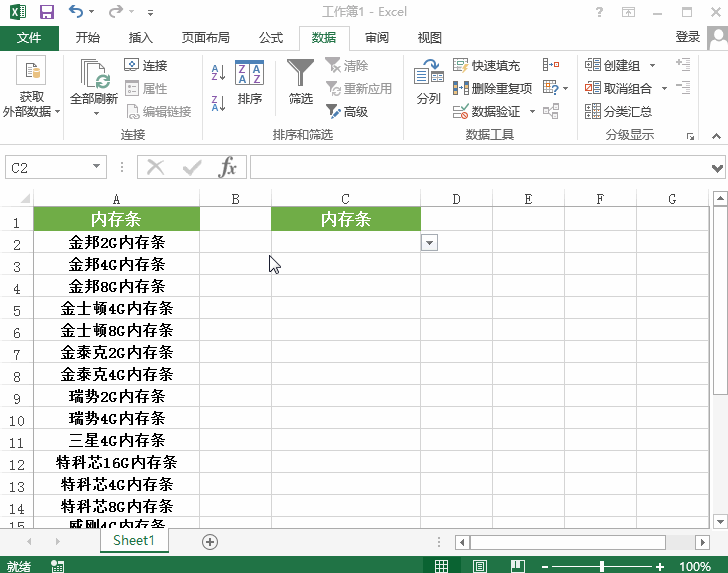
大家现在明白了如何制作下拉菜单了吧!操作简单,一看就懂!还在等什么,动动你的小指头做一做吧!
PS:如何将喜欢的视频录制下来,可以借助迅捷屏幕录像工具帮忙~